TTEP.CN > 故障 >
如何清理Win7系统的Windows临时文件 怎么将win7的临时文件清理掉
如何清理Win7系统的Windows临时文件 怎么将win7的临时文件清理掉方法 我们在使用电脑的时候,总是会遇到很多的电脑难题。当我们在遇到了Win7系统产生的Windows临时文件如何清理的时候,那么我们应该怎么办呢?今天就一起来跟随TTEP的小编看看怎么解决的吧。
Win7系统产生的Windows临时文件如何清理?
方法步骤:
1、在D盘建立D:\UserData\TEMP目录。
1、首先第一步我们需要做的就是进入电脑的桌面上,然后在桌面找到计算机的图标,找到以后直接点击进入即可,这个时候我们打开了电脑的磁盘页面了,在这个里面我们需要在d盘中新建D:\UserData\TEMP目录。

2、截止我们需要依次的打开“我的电脑”》“属性”》“高级系统设置”》“高级”》打开“环境变量”这个时候我们就要将用户变量和系统变量都设置为D:UserDataTEMP。

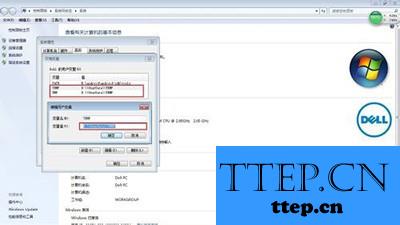
3、进入到C盘的根目录中,然后新建一个文本文档,接着在里面输入以下代码即可:
RD %TEMP% /S/Q
MKDIR %TEMP%
另存为*.bat格式(如CleanTEMP.bat)。


4、打开电脑中的组策略,然后按照顺序打开“计算机配置-Windows 设置-脚本(启动/关机)”,接着对启动或者关机进行点击打开,我们可以对关机先进行选择。然后进行添加操作,将刚刚做好的文件导入其中,直接进行点击确认,这个就会自动的对临时文件进行清理了。

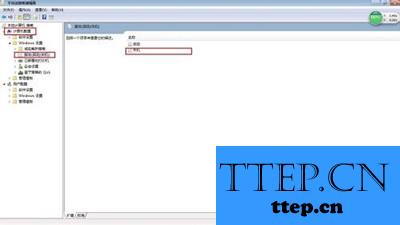



Win7系统产生的Windows临时文件如何清理?
方法步骤:
1、在D盘建立D:\UserData\TEMP目录。
1、首先第一步我们需要做的就是进入电脑的桌面上,然后在桌面找到计算机的图标,找到以后直接点击进入即可,这个时候我们打开了电脑的磁盘页面了,在这个里面我们需要在d盘中新建D:\UserData\TEMP目录。

2、截止我们需要依次的打开“我的电脑”》“属性”》“高级系统设置”》“高级”》打开“环境变量”这个时候我们就要将用户变量和系统变量都设置为D:UserDataTEMP。

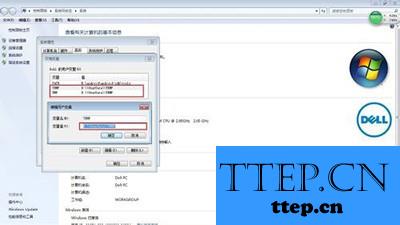
3、进入到C盘的根目录中,然后新建一个文本文档,接着在里面输入以下代码即可:
RD %TEMP% /S/Q
MKDIR %TEMP%
另存为*.bat格式(如CleanTEMP.bat)。


4、打开电脑中的组策略,然后按照顺序打开“计算机配置-Windows 设置-脚本(启动/关机)”,接着对启动或者关机进行点击打开,我们可以对关机先进行选择。然后进行添加操作,将刚刚做好的文件导入其中,直接进行点击确认,这个就会自动的对临时文件进行清理了。

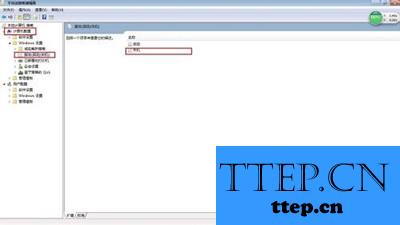



- 上一篇:Win7系统中如何将网页内容保存到本地 win7电脑网页内容怎么截取
- 下一篇:没有了
- 最近发表
- 赞助商链接
